It’s time to make the big switch from your Windows or Mac OS operating system.
Mac OS uses a UNIX core. Your switch from Mac OS to Linux will be relatively smooth.
It’s the Windows users who will need some adjusting. In this tutorial will introduce the Linux OS and compare it with Windows.

In this tutorial will introduce the Linux OS and compare it with Windows.
- Windows Vs. Linux: File System
- Linux Types of Files
- Windows Vs. Linux: Users
- Windows Vs. Linux: File Name Convention
- Windows Vs. Linux: HOME Directory
- Windows Vs. Linux: Other Directories
- Windows Vs. Linux: Hauptunterschiede
Klicken Sie hier, wenn das Video nicht zugänglich ist
- Windows Vs. Linux File System
- SCHLÜSSELUNTERSCHIED
- Arten von Dateien
- Allgemeine Dateien
- Verzeichnisdateien
- Gerätedateien:
- Windows vs. Linux: Benutzer
- Regulärer Benutzer
- Root-Benutzer
- Dienstbenutzer
- Windows Vs. Linux: Dateinamenskonvention
- Windows vs. Linux: HOME-Verzeichnis
- Windows Vs. Linux: Andere Verzeichnisse
- Windows Vs. Linux:
Windows Vs. Linux File System
In Microsoft Windows werden Dateien in Ordnern auf verschiedenen Datenlaufwerken gespeichert, wie C: D: E:
Bei Linux hingegen sind die Dateien in einer Baumstruktur angeordnet, die mit dem Stammverzeichnis beginnt.
Dieses Stammverzeichnis kann als der Anfang des Dateisystems betrachtet werden und verzweigt sich in verschiedene Unterverzeichnisse. Die Wurzel wird mit einem Schrägstrich ‚/‘ gekennzeichnet.
Ein allgemeines Baum-Dateisystem auf Ihrem UNIX kann wie folgt aussehen.
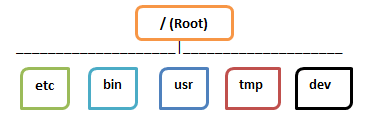
SCHLÜSSELUNTERSCHIED
- Linux ist ein Open-Source-Betriebssystem, so dass der Benutzer den Quellcode je nach Bedarf ändern kann, während Windows ein kommerzielles Betriebssystem ist, so dass der Benutzer keinen Zugang zum Quellcode hat.
- Linux ist sehr sicher, da es einfach ist, Fehler zu entdecken und zu beheben, während Windows eine große Benutzerbasis hat, so dass es ein Ziel für Hacker wird, um Windows-Systeme anzugreifen.
- Linux läuft auch mit älterer Hardware schneller, während Windows im Vergleich zu Linux langsamer ist.
- Linux-Peripheriegeräte wie Festplatten, CD-ROMs, Drucker werden als Dateien betrachtet, während Windows, Festplatten, CD-ROMs, Drucker als Geräte betrachtet werden
- Linux-Dateien sind in einer Baumstruktur angeordnet, die mit dem Stammverzeichnis beginnt, während in Windows Dateien in Ordnern auf verschiedenen Datenlaufwerken wie C gespeichert werden: D: E:
- In Linux kann man 2 Dateien mit demselben Namen im selben Verzeichnis haben, während man in Windows nicht 2 Dateien mit demselben Namen im selben Ordner haben kann.
- In Linux findet man die System- und Programmdateien in verschiedenen Verzeichnissen, während in Windows die System- und Programmdateien normalerweise im Laufwerk C: gespeichert werden.
Arten von Dateien
In Linux und UNIX ist alles eine Datei. Verzeichnisse sind Dateien, Dateien sind Dateien, und Geräte wie Drucker, Maus, Tastatur usw. sind Dateien.
Lassen Sie uns die Dateitypen genauer betrachten.
Allgemeine Dateien
Allgemeine Dateien werden auch als gewöhnliche Dateien bezeichnet. Sie können Bilder, Videos, Programme oder einfach Text enthalten. Sie können im ASCII- oder Binärformat vorliegen. Dies sind die am häufigsten von Linux-Benutzern verwendeten Dateien.
Verzeichnisdateien
Diese Dateien sind ein Lager für andere Dateitypen. Sie können eine Verzeichnisdatei innerhalb eines Verzeichnisses (Unterverzeichnisses) haben, ähnlich wie „Ordner“ im Windows-Betriebssystem.
Gerätedateien:
In MS Windows werden Geräte wie Drucker, CD-ROM und Festplatten als Laufwerksbuchstaben wie G: H: dargestellt. Wenn die erste SATA-Festplatte beispielsweise drei primäre Partitionen hätte, würden diese als /dev/sda1, /dev/sda2 und /dev/sda3 benannt und nummeriert.
Anmerkung: Alle Gerätedateien befinden sich im Verzeichnis /dev/
Alle oben genannten Dateitypen (einschließlich Geräte) haben Berechtigungen, die es einem Benutzer erlauben, sie zu lesen, zu bearbeiten oder auszuführen. Dies ist eine leistungsfähige Linux/Unix-Funktion. Zugriffsbeschränkungen können für verschiedene Arten von Benutzern angewendet werden, indem die Berechtigungen geändert werden.
Windows vs. Linux: Benutzer
In Linux gibt es 3 Arten von Benutzern.
- Regulär
- Administrativ (root)
- Service
Regulärer Benutzer
Ein reguläres Benutzerkonto wird für Sie erstellt, wenn Sie Ubuntu auf Ihrem System installieren. Alle Ihre Dateien und Ordner werden in /home/ gespeichert, das Ihr Heimatverzeichnis ist. Als normaler Benutzer haben Sie keinen Zugriff auf die Verzeichnisse anderer Benutzer.
Root-Benutzer
Neben dem normalen Benutzerkonto wird bei der Installation ein weiteres Benutzerkonto namens root angelegt. Das Root-Konto ist ein Superuser, der auf eingeschränkte Dateien zugreifen, Software installieren und administrative Rechte haben kann. Wann immer Sie Software installieren, Änderungen an Systemdateien vornehmen oder eine administrative Aufgabe unter Linux ausführen möchten, müssen Sie sich als Root-Benutzer anmelden. Ansonsten können Sie für allgemeine Aufgaben wie das Abspielen von Musik und das Surfen im Internet Ihr normales Konto verwenden.
Dienstbenutzer
Linux wird häufig als Server-Betriebssystem verwendet. Dienste wie Apache, Squid, E-Mail usw. haben ihre eigenen Dienstkonten. Dienstkonten erhöhen die Sicherheit des Computers. Linux kann den Zugriff auf verschiedene Ressourcen je nach Dienst erlauben oder verweigern.
Hinweis:
- Dienstkonten werden in der Ubuntu Desktop Version nicht angezeigt.
- Reguläre Konten werden in Ubuntu Desktop als Standardkonten bezeichnet
In Windows gibt es 4 Arten von Benutzerkonten.
- Administrator
- Standard
- Kind
- Gast
Windows Vs. Linux: Dateinamenskonvention
In Windows kann man nicht 2 Dateien mit demselben Namen im selben Ordner haben. Siehe unten –
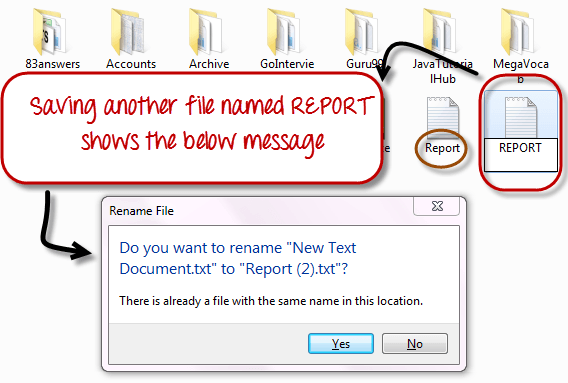
Während man unter Linux 2 Dateien mit demselben Namen im selben Verzeichnis haben kann, vorausgesetzt, sie verwenden unterschiedliche Groß- und Kleinschreibung.
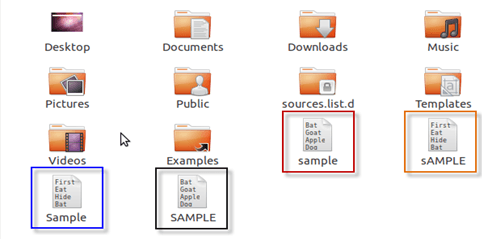
Windows vs. Linux: HOME-Verzeichnis
Für jeden Benutzer in Linux wird ein Verzeichnis mit dem Namen /home/
Betrachten wir ein normales Benutzerkonto „Tom“. Er kann seine persönlichen Dateien und Verzeichnisse in dem Verzeichnis „/home/tom“ speichern. Er kann keine Dateien außerhalb seines Benutzerverzeichnisses speichern und hat keinen Zugriff auf Verzeichnisse anderer Benutzer. So kann er beispielsweise nicht auf das Verzeichnis „/home/jerry“ eines anderen Benutzerkontos „Jerry“ zugreifen.
Das Konzept ist vergleichbar mit C:\Dokumente und Einstellungen in Windows.
Wenn Sie das Linux-Betriebssystem starten, ist Ihr Benutzerverzeichnis (aus dem obigen Beispiel /home/tom) das Standardarbeitsverzeichnis. Daher wird das Verzeichnis „/home/tom“ auch als Home-Verzeichnis bezeichnet, was eine falsche Bezeichnung ist.
Das Arbeitsverzeichnis kann mit einigen Befehlen geändert werden, die wir später lernen werden.
Windows Vs. Linux: Andere Verzeichnisse
In Windows werden die System- und Programmdateien normalerweise im Laufwerk C: gespeichert. Unter Linux hingegen befinden sich die System- und Programmdateien in verschiedenen Verzeichnissen. Zum Beispiel werden die Bootdateien im Verzeichnis /boot gespeichert, Programm- und Softwaredateien finden Sie unter /bin, Gerätedateien unter /dev. Nachfolgend finden Sie wichtige Linux-Verzeichnisse und eine kurze Beschreibung, was sie enthalten.
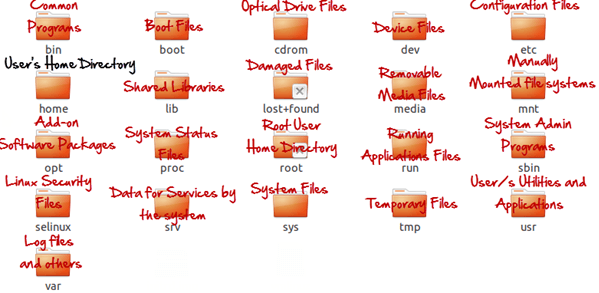
Dies sind die auffälligsten Unterschiede zwischen Linux und anderen Betriebssystemen. Es gibt noch mehr Variationen, die Sie beim Umstieg auf Linux beobachten werden, und wir werden sie im weiteren Verlauf unserer Tutorials besprechen.
Windows Vs. Linux:
| Windows | Linux |
|---|---|
| Windows uses different data drives like C: D: E to stored files and folders. | Unix/Linux uses a tree like a hierarchical file system. |
| Windows has different drives like C: D: E | There are no drives in Linux |
| Hard drives, CD-ROMs, printers are considered as devices | Peripherals like hard drives, CD-ROMs, printers are also considered files in Linux/Unix |
| There are 4 types of user account types 1) Administrator, 2) Standard, 3) Child, 4) Guest | There are 3 types of user account types 1) Regular, 2) Root and 3) Service Account |
| Administrator user has all administrative privileges of computers. | Root user is the super user and has all administrative privileges. |
| In Windows, you cannot have 2 files with the same name in the same folder | Linux file naming convention is case sensitive. Thus, sample and SAMPLE are 2 different files in Linux/Unix operating system. |
| In windows, My Documents is default home directory. | For every user /home/username directory is created which is called his home directory. |